Win10系统封装的话题一直被很多小伙伴看好。很多同学认为包装系统是一件很高大上的事情,所以很多小伙伴一直问天地边肖的系统什么时候能出来。一些关于win10系统打包的教程,
事实上,边肖对这套系统不感兴趣。正是因为包装,网上提供的系统镜像五花八门。边肖不建议你在网上下载一些ghost版本的系统来使用,但是还是把系统打包给自己或者亲朋好友使用的好。
毕竟自己包装的系统还是比较让人放心的。为了不浇灭小伙伴们的热情,从今天开始,系统世界将为大家介绍一系列关于win10系统打包的教程。
我们以Windows S10家庭版系统主板的生产为例。
Windows S10简体中文家庭专业版2合1 ISO原始系统映像
u盘安装助手启动u盘。
Dism++
具体步骤如下:
1.用启动u盘启动电脑,进入PE环境。详见:《Windows启动U盘的制作与使用教程》。最好准备一个单独的分区,30 G足够编辑系统镜像,以防误操作手动删除镜像文件,相当麻烦。如果它是一个单独的分区,
直接格式化就好了,会节省很多时间。熟练之后,只要便于管理,可以选择没有单独分区的位置。
2.用虚拟光驱打开原系统的ISO镜像文件,在WIN8/10中双击。对于WIN8以下的版本,需要安装虚拟光驱,或者使用解压缩工具对镜像文件进行解压缩。
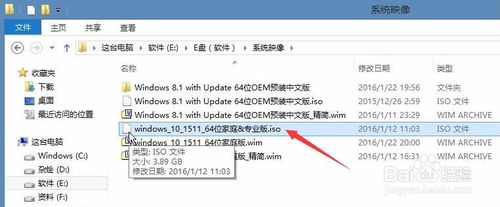
3.以管理员身份运行Dism。
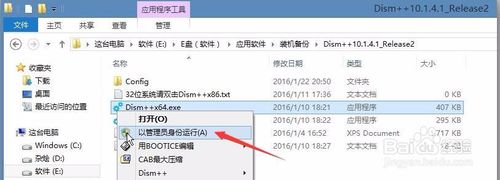
4.打开WIM图像文件。
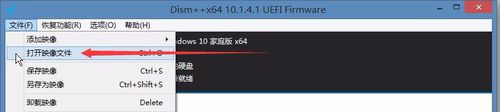
5.浏览镜像文件,在之前打开或解压的文件夹中找到[install.wim]镜像文件并打开。路径为[*sourcesinstall.wim],[*]表示虚拟光盘的盘符或解压缩文件的路径。
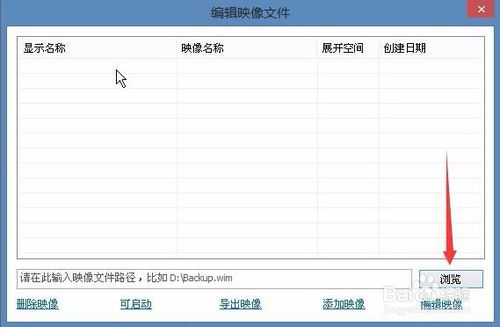
6.导出图像。选择您需要的版本,然后点按“导出图像”。
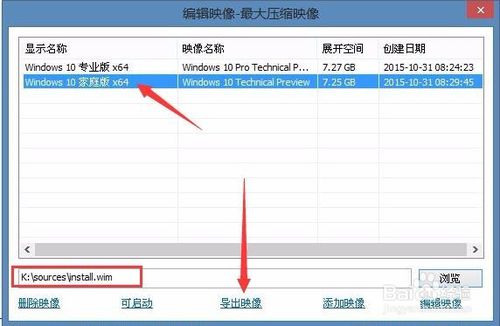
7.指定导出图像的存储位置和文件名。
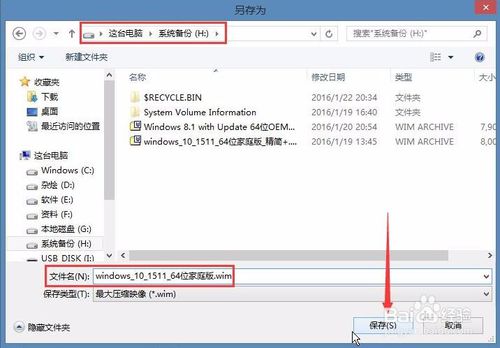
8.导出成功后,点击确定。
【提示】:如果原系统是单版本镜像而不是一体机版本,则忽略上述步骤4-8,直接在打开的ISO镜像中找到【install.wim】文件并复制,启动Dism,进入步骤9挂载镜像。
一体机版本只能以只读方式挂载,不能编辑修改,所以挂载前需要导出。
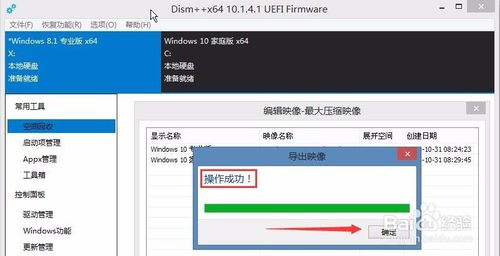
9.装载映像。
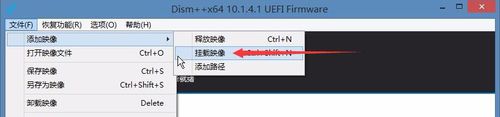
10.添加图像。找到导出或复制的WIM图像并打开它。
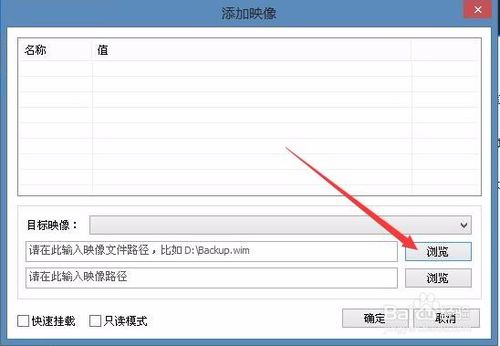
11.指定编辑和修改图像的路径,然后单击“确定”。
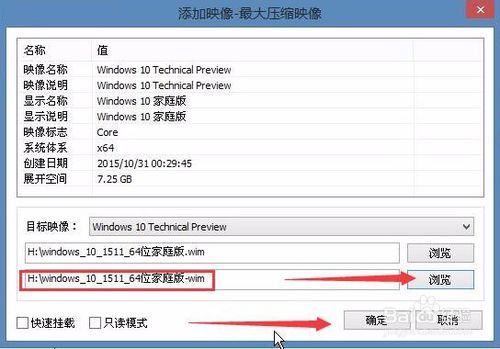
12.挂载完成后,会显示[Ready]进入资源管理器修改镜像。
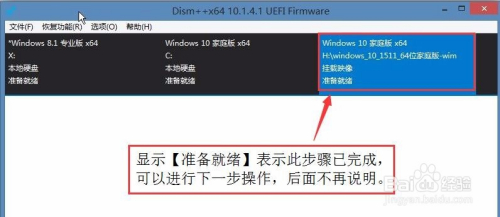
13.打开资源管理器,精简微软自己的App应用。App应用主要是为触摸屏设计的。非触屏设备用传统软件更好,根据个人喜好删除。这里可以用【快速复制】,意思是未经许可删除。
不需要再右击——获得控制权,也不会被放入回收站。进入文件夹[*/Program Files/WindowsApp],其中[*]代表先前指定的用于编辑和修改图像的路径。
保留名称中包含Deleted,NET的文件夹。Native.Framework、VCpbs、WindowsCalcpator和WindowsStore。
其他的根据个人喜好删除,如下图。看不懂英文的可以用手机翻译,只要有决心,什么都不是问题。
先后进入【*/Windows/注入的应用程序/应用程序】和【*/Windows/InfusedApps/Packages】,
保留名称中包含WindowsCalcpator和WindowsStore的文件夹,其余的根据自己的需要删除。
进入[*/Windows/SystemApps],这个文件夹大部分是功能性的,不要碰。名称包含contactsopport和WindwosFeedback的目录用于技术支持和服务,可以删除。
名字中含有微软Xbox,是Xbox游戏,可以删除。如果名称包含MicrosoftEdge,则为Edge浏览器。删不删由你决定。保留那些你不了解的,删除那些你不需要的。
下图显示了需要保留的项目。
WIN8中只有[*/Program Files/WindowsApp]文件夹需要删除App,比WIN10简单。
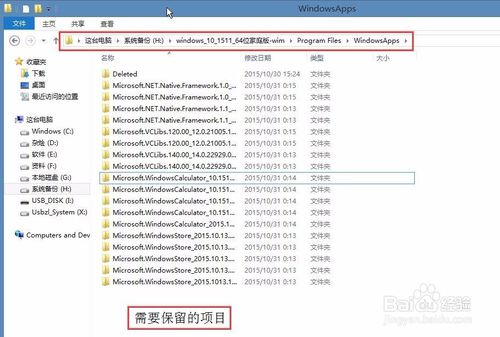
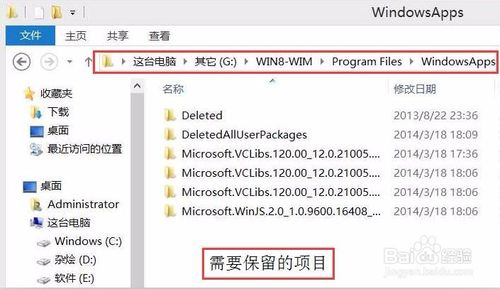
14.清空回收站,然后进入[*/Windows/Web/Wallpaper],根据个人喜好删除不喜欢的桌面壁纸文件夹,比如【花】、【线条和颜色】,右键获得安全控制,然后删除。
新手建议不要在这里使用【FastCopy】,以便以后在回收站查看对应的主题文件名。
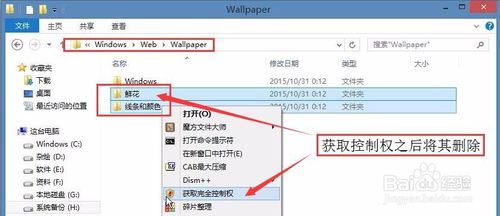
15.添加壁纸。把你喜欢的壁纸整理好,放到不同的文件夹里,然后复制到[*/Windows/Web/Wallpaper]。
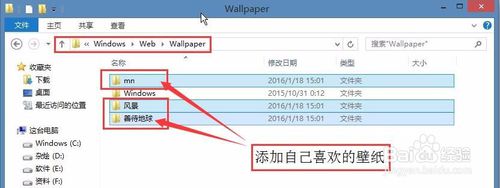
16.【4K】是适合不同屏幕尺寸的默认壁纸,【屏幕】是锁屏壁纸,可以根据个人喜好删除。
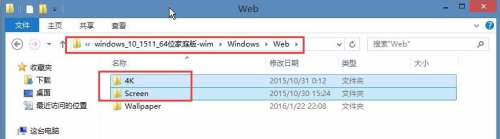
17.进入回收站查看已删除的壁纸文件夹。此处显示的文件夹名称是相应的主题文件名。
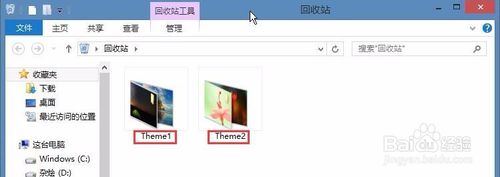
18.转到[*/Windows/Resources/Themes]删除之前删除的壁纸对应的主题文件。
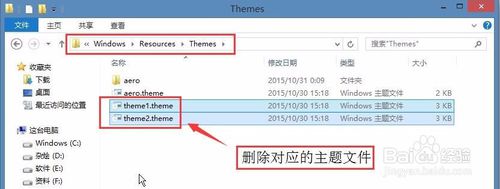
19.添加主题。将自己制作的与之前添加的壁纸对应的主题文件复制到[*/Windows/Resources/Themes]中。这里的对应是指制作主题时用来保存主题的壁纸必须在系统的默认路径中。
用其他路径的壁纸保存的主题仅供本账号使用,添加到系统默认位置将无效。主题制作见《Windows主题制作菜鸟教程》。
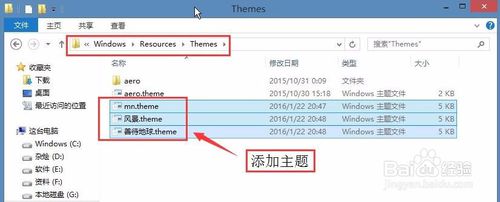
20.系统改造完成。当然,大神们制作母盘的时候还有很多地方需要修改。新手不要太贪吃,吃多了会死。返回Dism界面,点击文件-另存为图像。
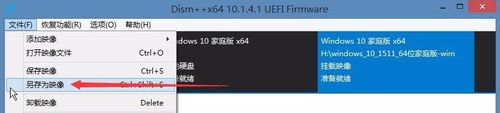
21.指定保存图像的保存路径和文件名。
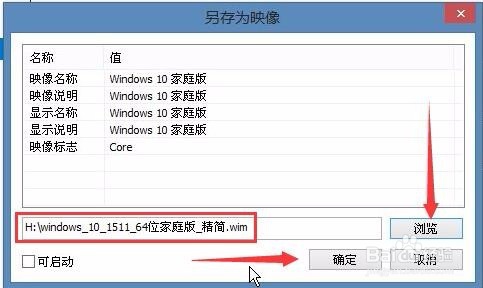
22.保存映像后,卸载映像。(卸载镜像后,文件夹中所有用于编辑修改镜像的文件都将消失,无需手动删除。但如果使用图像发布功能,也可以进行编辑修改,但只能在修改保存图像后,手动删除发布的文件。
那相当费时间。)卸载镜像后,关闭程序。
个性化系统母版制作完成,保存的镜像文件【windows_10_1511_64位家庭版_ Slim。wim]可用于安装系统。
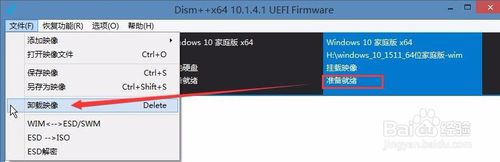
制作系统的主盘涉及到权限,最好在PE环境下进行,这样制作的主盘更稳定。








